Operasi rakaman skrin iPhone kini boleh dilakukan dengan mudah melalui ciri terbina dalam pada peranti atau dilengkapi dengan perisian sokongan.
Berikut ialah beberapa cara yang sangat mudah untuk merakam video skrin iPhone.
Rakam video skrin iPhone dengan ciri rakaman skrin
Cara merakam skrin menggunakan ciri terbina dalam pada iPhone hanya terpakai pada sistem pengendalian daripada iOS 12 dan ke atas. Ciri ini disepadukan dengan banyak utiliti, menyokong pengguna untuk merakam operasi skrin atau pengalaman permainan yang menarik dengan mudah.

Cara merakam video skrin iPhone sangat mudah.
Mula-mula, anda buka Tetapan dan pilih Pusat Kawalan. Kemudian, anda pilih Peribadikan Kawalan.
Dalam bahagian Kawalan, pilih Rakaman Skrin . Seterusnya, pilih ikon tambah untuk menambah ciri rakaman skrin pada Pusat Kawalan pada peranti.
Pengguna boleh menyemak sama ada ciri rakaman skrin ditambah dengan membuka Pusat Kawalan dan memilih bahagian Sertakan . Jika ciri rakaman skrin berjaya ditambah, ia akan dipaparkan dalam bahagian ini dan tanda tolak merah akan muncul.
Apabila anda ingin merakam skrin iPhone anda, anda perlu membuka Pusat Kawalan .
Untuk iPhone dengan butang Laman Utama, leret ke atas dari bahagian bawah skrin untuk membuka Pusat Kawalan .
Dengan iPhone dilengkapi Face ID, leret ke bawah dari sudut kanan atas skrin untuk membuka Pusat Kawalan.
Tekan butang Rakaman Skrin , kemudian kira detik 3 saat akan muncul pada skrin sebelum rakaman bermula. Apabila butang Rakaman Skrin bertukar merah, ini bermakna video rakaman skrin sedang dirakam.
Setelah anda selesai merakam, buka Pusat Kawalan sekali lagi dan pilih ikon Rakaman Skrin untuk menghentikan rakaman. Video yang dirakam akan disimpan ke Foto pada iPhone anda.
Cara merakam video skrin pada iPhone dengan Face ID
Untuk peranti yang dilengkapi Face ID seperti siri iPhone 12, iPhone 14 anda boleh merakam skrin dengan cara berikut.
Mula-mula, anda leret ke bawah dari sebelah kanan takuk iPhone untuk mengakses Pusat Kawalan . Kemudian, anda ketik ikon Rakaman Skrin untuk merakam video skrin.
Apabila anda ingin berhenti merakam video, ketik ikon merah di penjuru kiri sebelah atas skrin. Kemudian ketik Berhenti.
Bagaimana untuk merakam skrin pada iPhone dengan Touch ID (butang Utama)
Dengan peranti yang dilengkapi dengan Touch ID seperti iPhone SE 2020, atau produk seperti siri iPhone 6, iPhone 7, iPhone 8, anda boleh merakam skrin dengan cara berikut.
Mula-mula, leret ke atas dari tepi bawah iPhone anda untuk mengakses Pusat Kawalan . Kemudian, ketik ikon Rakaman Skrin untuk merakam skrin anda.
Proses untuk menghentikan rakaman pada peranti ini adalah serupa dengan iPhone dengan Face ID. Hanya ketik ikon merah di penjuru kiri sebelah atas skrin dan ketik Berhenti.
Vu Huyen (sintesis)
Berguna
emosi
Kreatif
Unik
Sumber


![[Foto] Setiausaha Agung Lam bertemu pengundi di bandar Hanoi](https://vphoto.vietnam.vn/thumb/1200x675/vietnam/resource/IMAGE/2025/9/23/d3d496df306d42528b1efa01c19b9c1f)

![[Foto] Kongres Pertama Perwakilan Parti Agensi Parti Pusat, penggal 2025-2030, mengadakan sesi persediaan.](https://vphoto.vietnam.vn/thumb/1200x675/vietnam/resource/IMAGE/2025/9/23/e3a8d2fea79943178d836016d81b4981)

![[Foto] Perdana Menteri Pham Minh Chinh mempengerusikan mesyuarat ke-14 Jawatankuasa Pemandu IUU](https://vphoto.vietnam.vn/thumb/1200x675/vietnam/resource/IMAGE/2025/9/23/a5244e94b6dd49b3b52bbb92201c6986)
![[Foto] Ketua Pengarang Akhbar Nhan Dan Le Quoc Minh menerima delegasi kerja Akhbar Pasaxon](https://vphoto.vietnam.vn/thumb/1200x675/vietnam/resource/IMAGE/2025/9/23/da79369d8d2849318c3fe8e792f4ce16)





























































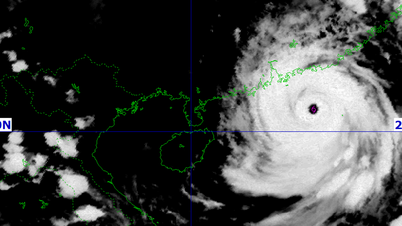
























Komen (0)